CPUにTSMC 4 nm製「Ryzen 5 7640HS」、グラフィックボードにTSMC 5 nm製「RTX 4050 Laptop」を搭載するノートパソコン「HP Victus 16(AMD)」を買ってみました。
ちょうど決算セールをやっていて、スペックの割にかなり安い約12.3万円で購入できました。
(公開:2023/10/29 | 更新:2023/10/29)
HP Victus 16(AMD)のスペック
HP Victus 16(AMD)のラインナップは全2種です。CPUがRyzen 5 7640HS または Ryzen 7 7840HS、グラボがRTX 4050 Laptop または RTX 4060 Laptopの違いのみで、メモリやSSDは変わりなし。
| CPU | Ryzen 5 7640HS 6コア12スレ(最大5.0 GHz) | Ryzen 7 7840HS 8コア16スレ(最大5.1 GHz) |
|---|---|---|
| グラボ | RTX 4050 Laptop 2560コア(GDDR6:6 GB) | RTX 4060 Laptop 3072コア(GDDR6:8 GB) |
どちらを選ぶかは人それぞれ。個人的に、ノートパソコンに15万円近い金額を払うなら、ディスプレイの品質も重視したいです。
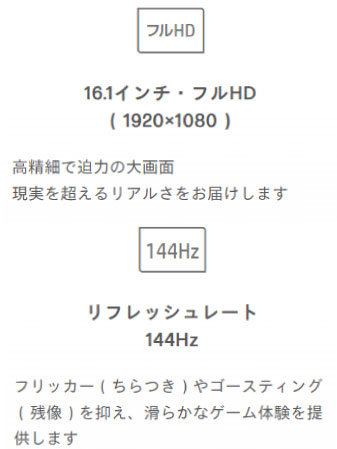
HP Victus 16は公式サイトでディスプレイの色域(sRGBで99%など)を一切記載していないため、おそらく画質がそれほど良くないディスプレイだと予想しています。
だから重視すべきは性能あたりコストパフォーマンスと考え、約12万円で買えるRyzen 5 + RTX 4050 Laptop版を選びました。
そもそも15万円近く出すつもりなら、あと1~2万円足してYoga Air 14s Limited Edition(※国内未発売)あたりに行きたいです。
HP Victus 16(Ryzen 5 + RTX 4050)レビュー

画面:sRGBで70%の貧相な品質(144 Hzは嬉しい)

HP Victus 16(Ryzen 5 + RTX 4050)モデルに標準搭載される画面は「IPSパネル」です。
メーカーはIPSパネルを使っている以外に、色域や応答速度について何も開示していません。イヤな予感は当然的中、一目見て分かるレベルで色があせて見えます。
低価格なノートパソコンにありがちな、色域の狭い液晶パネルです。表示できる色が狭いため、全体的に鮮やかさに欠け、主観的に映像美を感じづらい残念な画質です。
画面の明るさもやや暗めで、最大で260 cd/m²程度にとどまります。ゲーミングノートを日光の真下で使う人はいないと思いますが、日中の屋外だと暗くて見づらいです。

(左がレビュー機 / 右がSamsung AMOLEDパネル)
色域の広い高画質な映像コンテンツを再生すると、ディスプレイの性能差は一目瞭然に。色域が狭く本来の色鮮やかさを再現できず、明るさが暗いため映像のメリハリも悪い印象を与えます。
※上記の比較写真は肉眼で見たときに近いように、カメラの露出を補正しています。

モニター測定機材による評価
モニターの色を測定できる専用の機材「X-rite i1 Pro2(分光測色計)」を使って、「HP Victus 16(AMD)」の画質をチェックします。
| 色の正確さ ※クリックすると画像拡大 | |
|---|---|
| グレーの正確さ | カラーの正確さ |
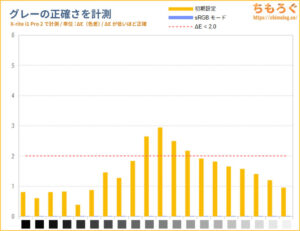 | 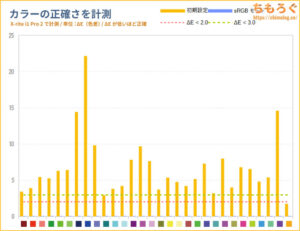 |
| 初期設定のまま | sRGBモード |
|
|
HP Victus 16 AMDの色精度は派手にズレています。表示できる色が狭すぎるせいで、sRGBプロファイルに色が一致しません。
ゲーム用途なら問題がないといえますが、イラストを書いたり写真を編集するのにまったく不向きです。
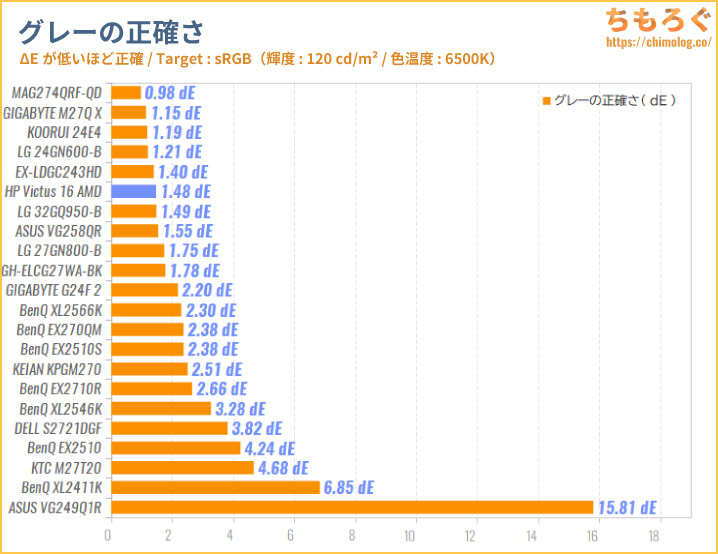
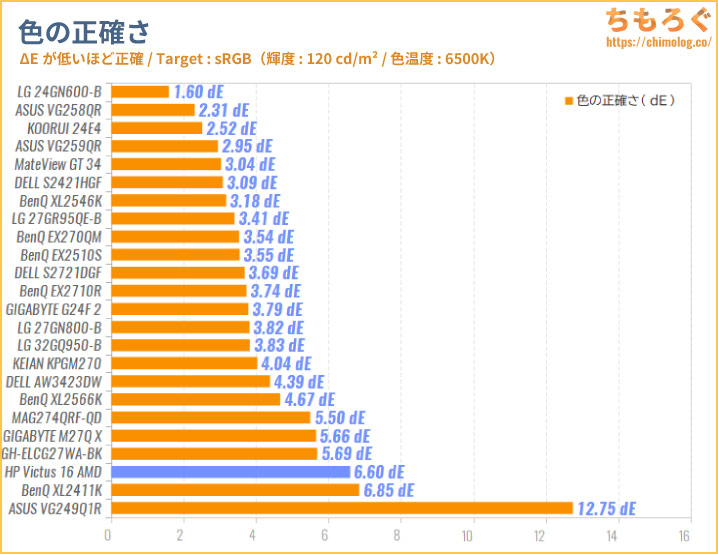
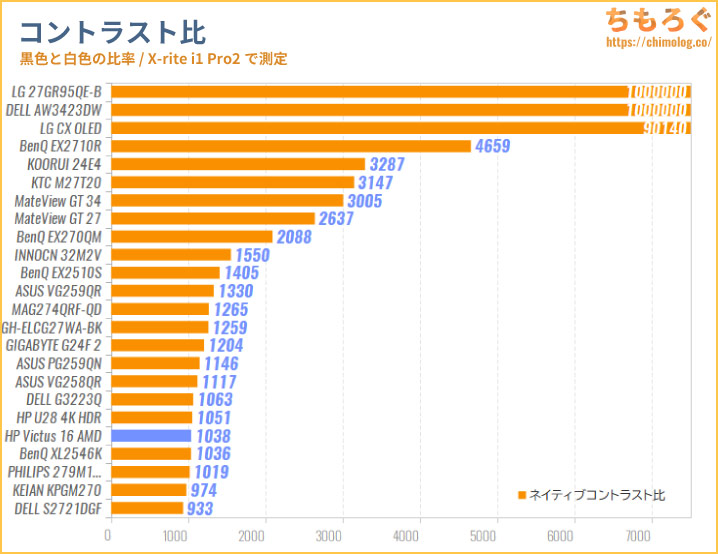
ネイティブコントラスト比は1040:1前後です。可もなく不可もなく普通のコントラスト比です。
| 画面の明るさ ※クリックすると画像拡大 |
|---|
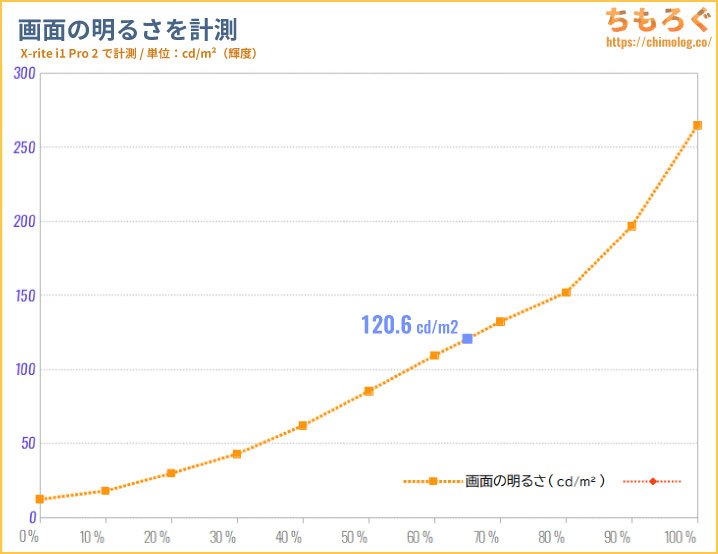 |
|
100%時で264.5 cd/m²に達し、SDRコンテンツに十分な明るさです。0%時だと12.2 cd/m²まで下げられます。夜間に暗い画面を好む人にとって嬉しい仕様です。
目にやさしいらしい120 cd/m²前後は設定値65%でほぼ一致します。
| 色域カバー率※クリックで拡大します | ||
|---|---|---|
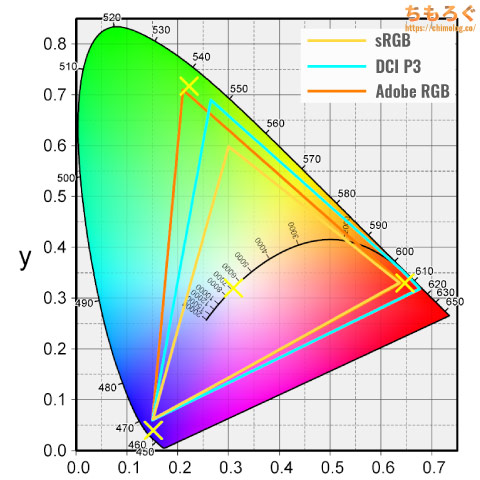 | ||
| 規格 | CIE1931 | CIE1976 |
| sRGBもっとも一般的な色域 | 69.2% | 55.9% |
| DCI P3シネマ向けの色域 | 50.9% | 44.7% |
| Adobe RGBクリエイター向けの色域 | 51.2% | 48.3% |
| Rec.20204K HDR向けの色域 | 36.6% | 32.8% |
HP Victus 16 AMDで表示できる色の広さ(色域カバー率)はとても狭いです。
もっとも一般的な規格「sRGB」で69.2%だけカバー。写真編集で重視される「AdobeRGB」規格のカバー率はわずか51.2%です。
あくまでもゲーム向けに最低限の画質で、クリエイティブな用途を少しでも考えている方は買わない方がいいでしょう。
色ムラは普通です。一般的なIPSパネルによくある「IPSグロー」症状が出ています。パネルの端っこに近いほど画面の明るさが下がりますが、普段使いだとまったく気にならないです。
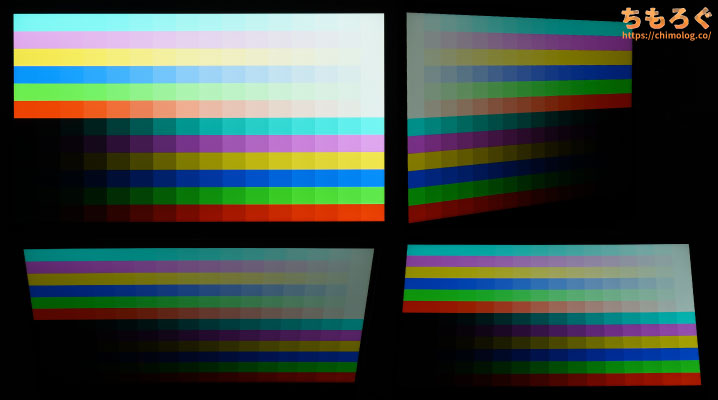
IPSパネルなので視野角が広いです。斜め方向から見ても、画面が白くなったり黄ばんだりする傾向が少ないです(参考:液晶パネルの違いを解説するよ)。
ここは液晶パネルオタク向けの解説です。ほとんどの人は興味がないので、読み飛ばしてください。
マクロレンズでパネルの表面を拡大した写真です。一般的なIPSパネルで広く見られる「ストライプRGB配列」を確認できます。
スペクトラム分析では青色が一番鋭く、赤・緑がなだらかなパターンが見られます。低コストなIPSパネルでよくある「白色IPS」です。色の純度が低く、表示できる色が狭いです。
文字のドット感は非常にクリアです。
ストライプRGB配列はテキストの鮮明な表示に有利で、さらに16.1インチにフルHD(1920 x 1080 = 約207万画素)を詰め込んでいるのでドット密度が高く、クッキリと見えます。
| 144 Hz時の応答速度 ※クリックすると画像拡大 |
|---|
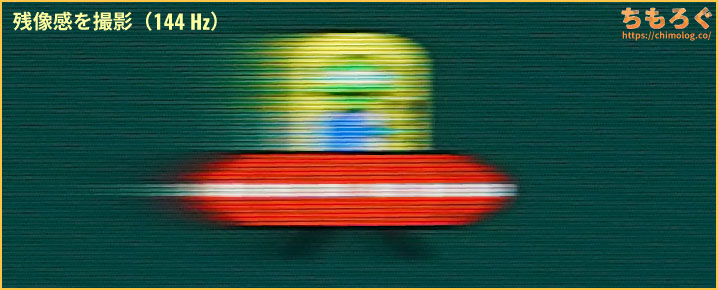 |
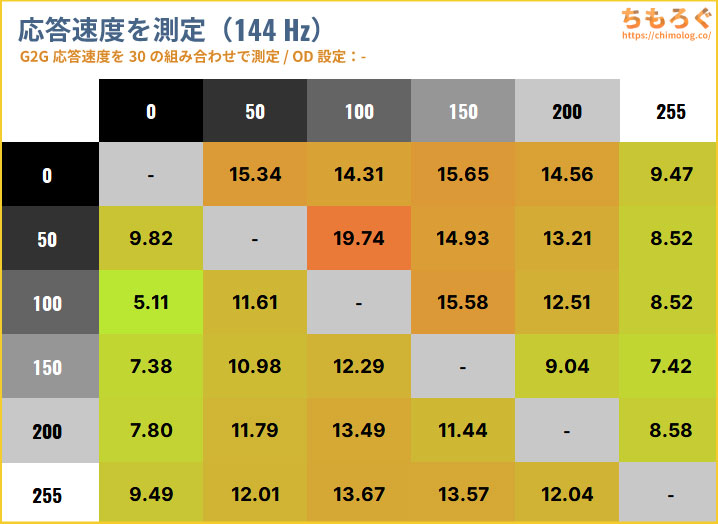 |
|
HP Victus 16(RTX 4050)は最大144 Hzのリフレッシュレートに対応。144 Hz時にどれくらい応答速度が出ているかテストした結果、30パターン測定で平均11.66ミリ秒と判明。
あまりに遅すぎて、目視で分かるレベルの残像感がハッキリと伸びています。144 Hzなら最低でも平均6.94ミリ秒を下回って欲しいです。
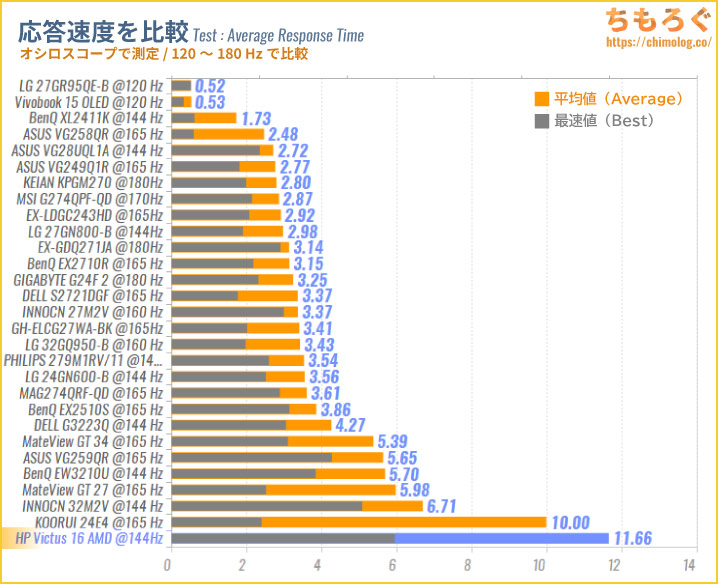
他のゲーミングモニターと比較します。
HP Victus 16 AMDが記録した平均11.66ミリ秒は、過去レビューしたIPSパネルとしてダントツのワースト1位です。
以前レビューした「ASUS Vivobook 15 OLED」と比較してしまうと、約22倍もの差を付けられています。

| フリッカーフリーを検証 ※クリックすると画像拡大 |
|---|
 |
|
HP Victus 16(RTX 4050)は明るさ0~100%まで一切フリッカーが検出されない、完全なフリッカーフリーです。
CPU性能:i5 12400F並みに速い「Ryzen 5 7640HS」
- 電源モード:バランス(初期設定)
- 冷却モード:スタンダード(初期設定)
プリインソフト「OMEN Gaming Hub」から、ファンの回転数を制御する冷却モードを変更できます。今回は初期設定(スタンダード)のまま、各ベンチマークを実行してRyzen 5 7640HSの性能を検証します。
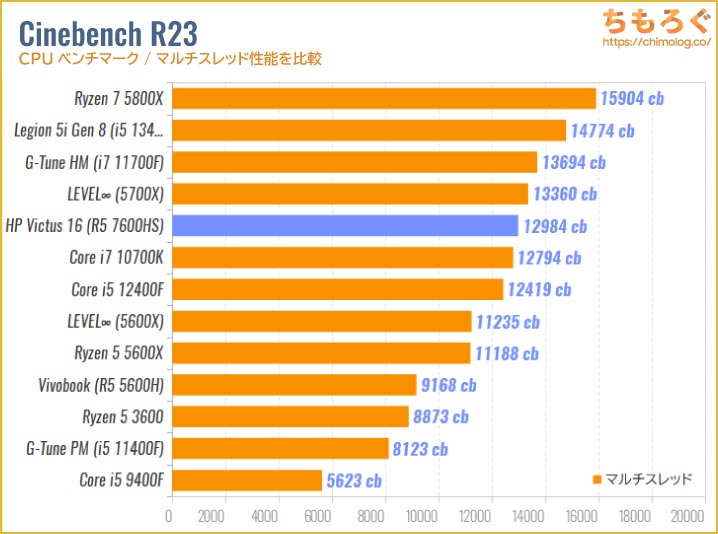
CPUの定番ベンチマーク「Cinebench R23」の比較です。Ryzen 5 7640HSの性能はデスクトップ版のCore i5 12400Fを超えます。
わずか55 W程度の消費電力で、2倍近い電力を使うデスクトップ版のCore i5や旧世代のCore i7以上の性能です。驚異的なワットパフォーマンスと評価するほかありません。
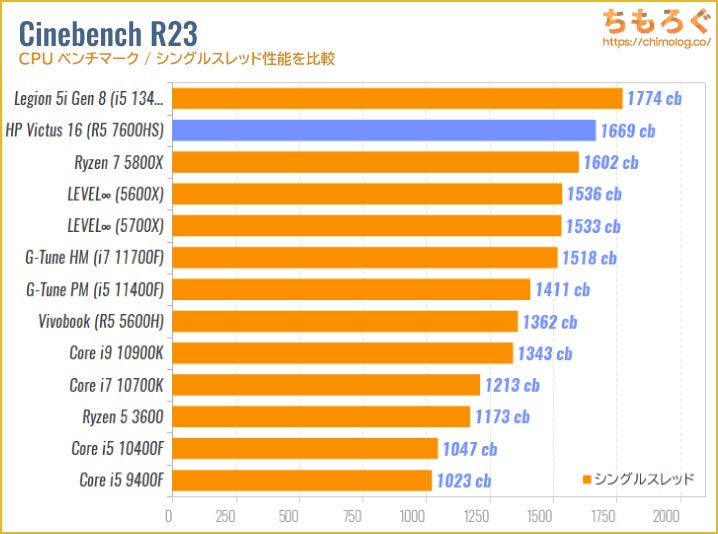
「サクサクと動く」「レスポンスがいい」などと評価される体感性能に影響が大きい指標、シングルスレッド性能の比較です。
1世代前のRyzen 5 5600Hから約1.2倍の性能アップで、デスクトップ版のRyzen 7 5800Xを超えます。Ryzen 5 5600H(Vivobook)を並べて触ってみて、体感で分かるレベルでレスポンスが良いです。
デスクトップ並のシングルスレッド性能に改善されたものの、ノートパソコン特有の妙な引っ掛かりは依然として残っていますが、かなり違和感なく使えるようになった印象です。
| ベンチマーク | 結果 | 画像※クリックで画像拡大します |
|---|---|---|
| Cinebench R15シングルスレッド性能 | 269 cbとても速い |  |
| Cinebench R15マルチスレッド性能 | 2090 cbやや速い | |
| Cinebench R23シングルスレッド性能 | 1669 cbやや速い | 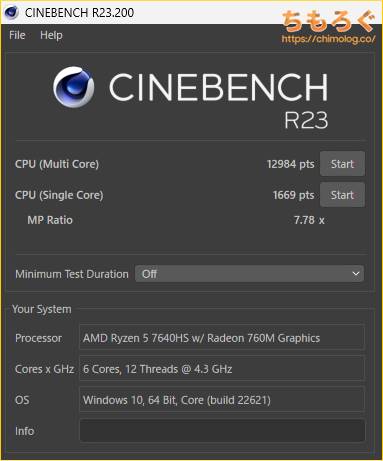 |
| Cinebench R23マルチスレッド性能 | 12984 cb普通 |
レンダリング系のベンチマーク結果まとめです。
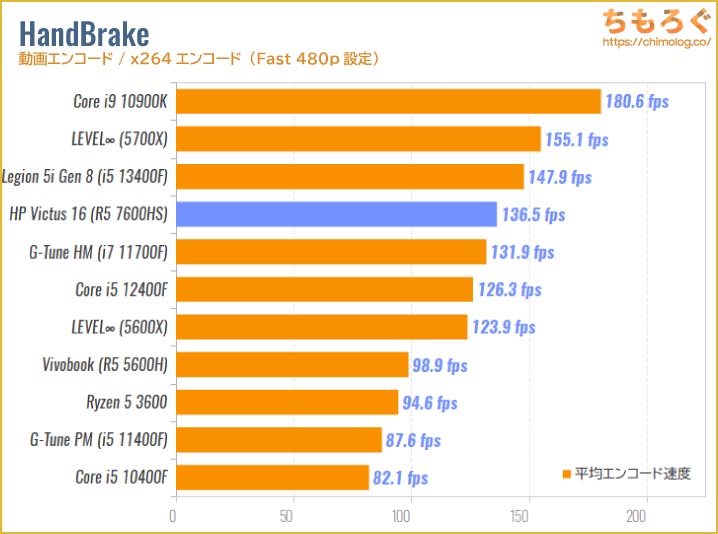
動画エンコードは無料ソフト「Handbrake 1.42」を使って検証します。容量が約1 GBのフルHDアニメを「Fast 480p30(x264)」「Fast 1080p30(x264)」プリセットでエンコード。
Ryzen 5 7640HSの動画エンコード性能は、Core i5 12400FとCore i5 13400Fの中間に位置します。1世代前のRyzen 5 5600Hから見て、なんと約1.4倍近い性能アップです。
高負荷時の消費電力は平均60 W程度ですが、平均115 Wほど消費するCore i5 13400Fに迫る性能を見せています。TSMC 4 nmで製造されているだけあり、さすがのワットパフォーマンスです。
| ベンチマーク | 結果 | 画像※クリックで画像拡大します |
|---|---|---|
| Fast 480p30軽い動画エンコード | 平均136.5 fps | 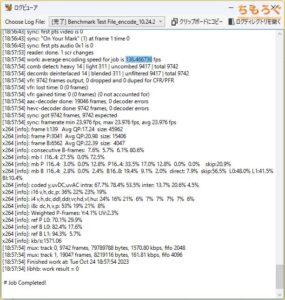 |
| Fast 1080p30重たい動画エンコード | 平均75.5 fps | 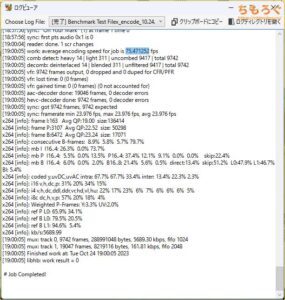 |
動画エンコードの結果まとめです。
| Microsoft Officeのベンチマーク | |
|---|---|
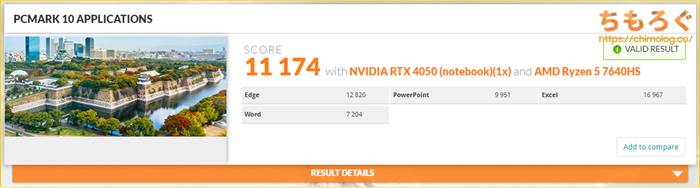 | |
| Edge | 12820 |
| Word | 7204 |
| Excel | 16957 |
| PowerPoint | 9951 |
| 総合スコア | 11174 |
PCMark 10 Pro版を使って、オフィスワークの代表例「Microsoft Office」の処理速度をチェック。
HP Victus 16(RTX 4050)の結果は「11174点」です。PCMark 10公式の目安である4500点を大幅に超えています。
| PCMark 10 Video Conference(ビデオ会議) | |
|---|---|
 | |
| 総合スコア | 79555000点以上ならOK |
| ビデオチャットの快適度 | 29.9 /30.00 fps |
PCMark 10の「Video Conference(ビデオ会議)」モードを使って、ビデオチャットの快適さをテストしました。
結果は7955点で、5000点以上を余裕でクリア。複数人とビデオチャットを同時に行った場合の、映像のスムーズさ(フレームレート)はほぼ30 fpsで、上限の30 fpsに迫ります。ビデオ通話も余裕です。

写真編集は「Photoshop CC」で処理速度をテスト。Puget Systems社が配布しているベンチマーク用のバッチファイルを使い、実際にPhotoshopを動かして性能をスコア化します。
| Adobe Photoshop ベンチマーク | |
|---|---|
| 総合スコア | 1024.6/1000 |
| 一般処理のスコア | 84.6 |
| フィルタ系のスコア | 112.0 |
| Photomergeのスコア | 119.1 |
| GPUスコア | 104.8 |
HP Victus 16(RTX 4050)のPhotoshopスコアは「1024.6点」です。1000点満点を超えるスコアで、Photoshopの基本的なタスクを軽快に処理できます。
ただし、ミラーレス一眼(Sony a7 IVなど)で撮影した高解像度な写真素材だとメモリの容量が不足するリスクはあります。プロ仕様の本格的な写真編集にHP Victus 16(RTX 4050)は向いていないです。
ゲーム性能:原神やAIも快適な「RTX 4050 Laptop」

今回のHP Victus 16に搭載されたグラフィックボードは「RTX 4050 Laptop」です。TSMC 5 nm製の2560コアに、GDDR6メモリを6 GB搭載します。
温度に余裕がある状態で平均90 Wほど、静音モードで冷却を控えめにすると平均40 Wまで消費電力が下がる仕様です。40 Wと90 Wで約40%くらい性能に差が出る場合があります。
- 電源モード:バランス(初期設定)
- 冷却モード:スタンダード(初期設定)
プリインソフト「OMEN Gaming Hub」から、ファンの回転数を制御する冷却モードを変更できます。今回は初期設定(スタンダード)のまま、各ベンチマークを実行してRTX 4050 Laptopの性能を検証します。
| 定番ベンチマーク 「3DMark」 | ||
|---|---|---|
| 設定 | GPUスコア | 画像 |
| Fire Strike フルHDゲーミング向け | 23420 | 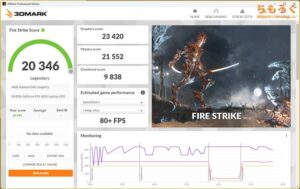 |
| Time Spy 重たいゲーム向け | 8500 | 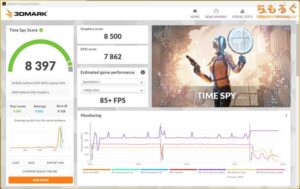 |
| Speed Way レイトレ対応ゲーム向け | 2044 | 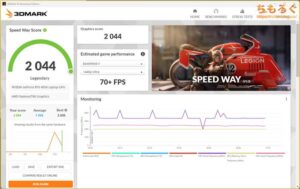 |
ゲーム性能をチェックする定番ベンチマークソフト「3DMark」でざっくり性能をスコア化します。
フルHDゲーム向けの「FireStrike」は約23000点で、フルHDゲーミングなら平均100 fps程度のそこそこ快適なプレイが可能です。設定次第で130~140 fpsを狙える目安です。
レイトレ対応のベンチマーク「Speed Way」は約2040点程度でやや厳しいスコア。快適なレイトレゲーミングに向いていません。
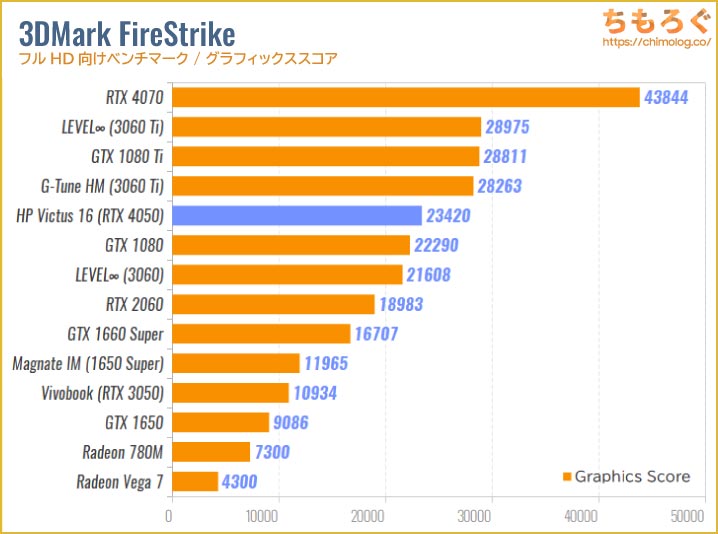
RTX 4050 Laptopの「Fire Strike」スコアを他のグラフィックボードを比較します。
・・・どうやらデスクトップ版のGTX 1080やRTX 3060 12GBをやや上回る性能です。ノートパソコン版のRTX 3050 Laptopから見て、ほぼ2倍近い性能アップを実現します。
「FF14:暁月のフィナーレ」を最高品質でテストした結果、スコアは約16700点(平均119 fps)でした。FF14を快適にプレイできます。
実際にゲームをプレイして性能チェック
| Apex Legends 射撃訓練場でテスト | |
|---|---|
 | |
| フルHD (中設定) | 平均:142.9fps (下位1%:63.4 fps) |
| フルHD (高設定) | 平均:134.1 fps (下位1%:70.3 fps) |
| フルHD (最高設定) | 平均:111.8 fps (下位1%:63.4 fps) |
Apex Legendsは最高設定で平均112 fps、中設定で平均143 fpsでプレイできます。デスクトップ版のRTX 3060に迫る性能です。
| フォートナイト 公式ベンチマークマップでテスト | |
|---|---|
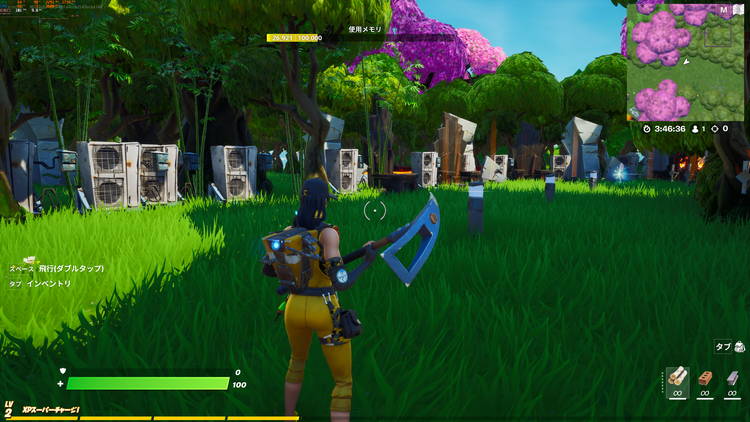 | |
| フルHD (最高設定 + NANITEなし) | 平均:123.4 fps (下位1%:74.1 fps) |
| フルHD (高設定 + NANITEなし) | 平均:162.2 fps (下位1%:100.9 fps) |
| フルHD (中設定) | 平均:202.9 fps (下位1%:123.6 fps) |
フォートナイトは最高設定で平均123 fps、中設定で平均203 fpsでプレイできます。実際のプレイだと、もう少しフレームレートが伸びる場合があります。
| Escape from Tarkov マップ「Streets of Tarkov」でテスト | |
|---|---|
 | |
| フルHD (競技設定) | 平均:59.2 fps (下位1%:34.8 fps) |
| フルHD (競技設定 + DLSS:バランス) | 平均:61.6 fps (下位1%:36.9 fps) |
| WQHD (競技設定) | 平均:– (下位1%:- fps) |
タルコフはやや高画質な競技設定で固定。フルHDで平均59 fps、DLSS:バランスモード有効時でも平均62 fpsとやや厳しい結果に。グラフィック設定をあと2段階ほど妥協する必要があります。
| Rainbow Six Siege マップ「ファベーラ」でテスト | |
|---|---|
 | |
| フルHD (最高設定 + 100%) | 平均:204.7 fps (下位1%:174.9 fps) |
| WQHD (最高設定 + 100%) | 平均:– (下位1%:- fps) |
レインボーシックスシージはフルHDで平均205 fpsでプレイ可能でした。デスクトップ版のRTX 3060にあと一歩で匹敵する性能です。
| オーバーウォッチ2 マップ「KING’S ROW(4 vs 4)」で撃ち合い | |
|---|---|
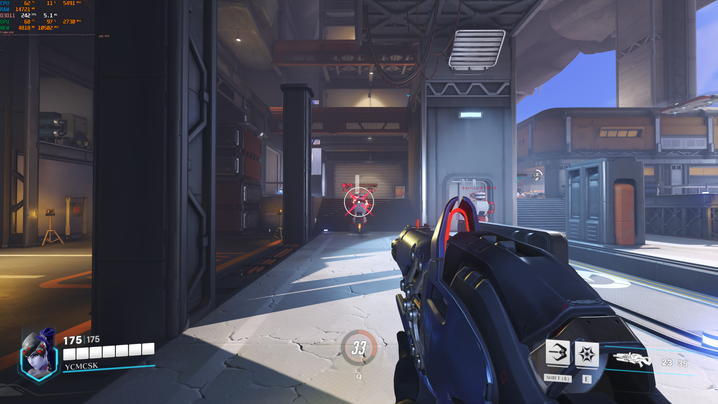 | |
| フルHD (エピック設定 + 100%) | 平均:119.5 fps (下位1%:78.8 fps) |
| WQHD (エピック設定 + 100%) | 平均:– (下位1%:- fps) |
| 4K (エピック設定 + 100%) | 平均:– (下位1%:- fps) |
オーバーウォッチ2はエピック設定(レンダリング100%)でテスト。フルHDで平均120 fpsでした。
自分とBOTを含めて4 vs 4で撃ち合う内容でテストして平均120 fpsなので、RTX 4050 Laptopの実力はかなり良好です。
| VALORANT マップ「トレーニングエリア」でテスト | |
|---|---|
 | |
| フルHD (最高設定) | 平均:268.1 fps (下位1%:146.4 fps) |
| WQHD (最高設定) | 平均:– (下位1%:- fps) |
| 4K (最高設定) | 平均:– (下位1%:- fps) |
VALORANTは最高設定で平均268 fps、余裕すぎる動作です。
| ARMORED CORE VI(AC6) マップ「武装採掘艦破壊」でテスト | |
|---|---|
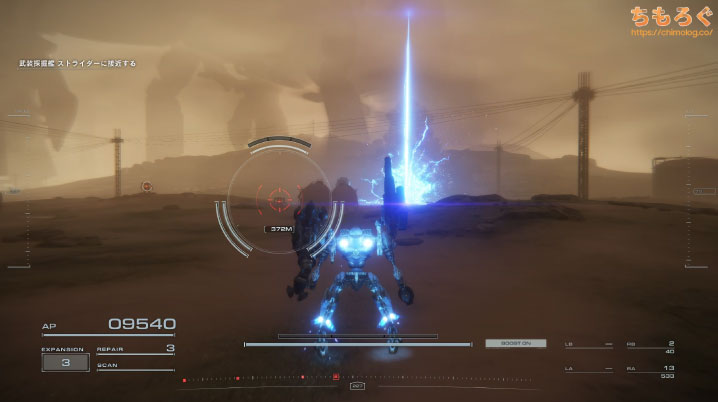 | |
| フルHD (中設定) | 平均:78.1 fps (下位1%:53.4 fps) |
| フルHD (最高設定) | 平均:69.7 fps (下位1%:48.4 fps) |
| WQHD (最高設定) | 平均:– (下位1%:- fps) |
アーマードコア6は中設定で平均78 fps、最高設定で平均70 fpsでした。思っていたよりも動作が軽快です。
実は、Ryzen 7000シリーズCPU(DDR5メモリ)はアーマードコア6の処理が、インテルCPUよりも得意です。おかげでRTX 4050 Laptopでも意外とスムーズに動かせます。
| サイバーパンク2077 ベンチマークモードでテスト | |
|---|---|
 | |
| フルHD (最高設定) | 平均:62.8 fps (下位1%:43.0 fps) |
| フルHD (最高設定 + DLSS:クオリティ) | 平均:77.0 fps (下位1%:49.4 fps) |
| フルHD (最高設定 + DLSS:フレーム生成) | 平均:107.1 fps (下位1%:83.2 fps) |
サイバーパンク2077は最高設定で平均63 fps、ややギリギリな動作ですがDLSS:フレーム生成を使えば一気に平均100 fps台へ伸ばせます。
ノートパソコン用のエントリーグラボでも、DLSS 3機能のおかげで見た目だけならヌルヌルと動かせる良い時代です。
| Forza Horizon 5 ベンチマークモードでテスト | |
|---|---|
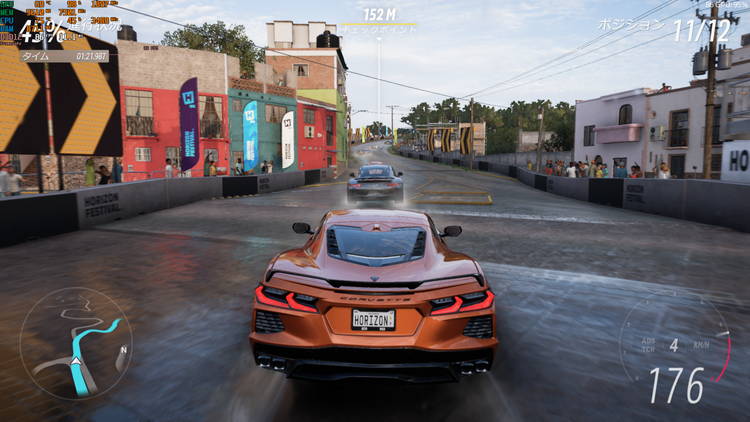 | |
| フルHD (高設定) | 平均:77.7 fps (下位1%:58.3 fps) |
| フルHD (エクストリーム設定) | 平均:52.2 fps (下位1%:39.5 fps) |
| WQHD (エクストリーム設定) | 平均:– fps (下位1%:- fps) |
Forza Horizon 5は最高設定で平均78 fps、高設定で平均52 fpsでプレイできます。
| Microsoft Flight Simulator 国会議事堂から成田空港でテスト | |
|---|---|
 | |
| フルHD (ULTRA設定) | 平均:52.2 fps (下位1%:39.5 fps) |
| フルHD (ULTRA設定 + DLSS:フレーム生成) | 平均:77.7 fps (下位1%:58.3 fps) |
| WQHD (ULTRA設定) | 平均:– fps (下位1%:- fps) |
Flight Simulatorは最高設定(ULTRA)で平均46 fps、DLSS:フレーム生成有効時で平均75 fpsでフライトを終えました。DLSSが無かったら厳しい動作です。
| 原神(Genshin Impact) マップ「神に捨てられた殿閣」でテスト | |
|---|---|
 | |
| フルHD (最高:1.5設定) | 平均:92.7 fps (下位1%:67.7 fps) |
| WQHD (最高:1.5設定) | 平均:– fps (下位1%:- fps) |
| 4K (最高:1.5設定) | 平均:– fps (下位1%:- fps) |
原神は最高設定(精度1.5 / シーン細部:最高 / MSAA x16)、マップ「神に捨てられた殿閣」にてテスト。フルHDで平均93 fps、なかなか安定した動作です。
| VRChat 「Yayoi Forest House」でテスト | |
|---|---|
 | |
| フルHD (Ultra x8設定) | 平均:103.6 fps (下位1%:92.2 fps) |
| WQHD (Ultra x8設定) | 平均:– fps (下位1%:- fps) |
| 4K (Ultra x8設定) | 平均:– fps (下位1%:- fps) |
VRChat(Ultra x8設定)はフルHDで平均104 fpsでした。グラフィック設定や読み込み人数を妥協しないと、Valve Indexなどの高解像度なVR HMDで快適なプレイは難しいです。
| マインクラフト 「PORTAL PIONEERS RTX」でテスト | |
|---|---|
 | |
| フルHD (32チャンク + バニラ) | 平均:137.7 fps (下位1%:63.8 fps) |
| フルHD (8チャンク + レイトレ) | 平均:56.2 fps (下位1%:41.5 fps) |
| WQHD (8チャンク + レイトレ) | 平均:– fps (下位1%:- fps) |
マインクラフト(Bedrock Edition / レイトレ + DLSS / 描画距離8チャンク)は、フルHD(バニラ)で平均138 fps、フルHD(レイトレ)で平均56 fpsです。

RTX 4050は「AIイラスト」も意外と動く
| Stable Diffusion Web UI AIイラストベンチマーク | |
|---|---|
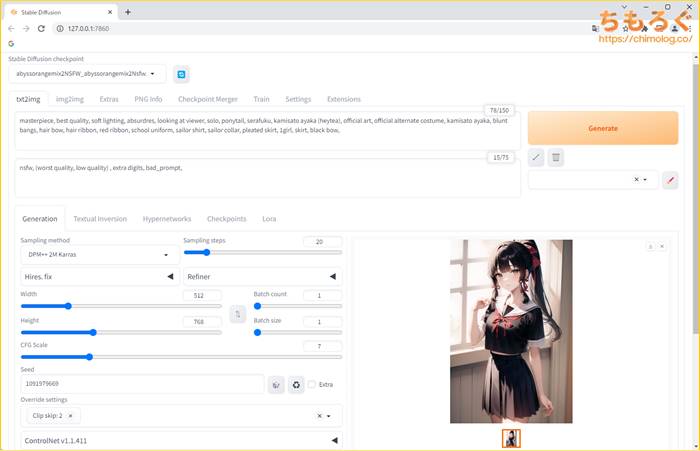 | |
| ハローアスカ (512 x 512) | 4.06秒/1枚あたり |
| 神里綾華 (512 x 768) | 5.75秒/1枚あたり |
| 神里綾華 + LoRA (512 x 768) | 5.59秒/1枚あたり |
| 神里綾華 + LoRA + CN (512 x 768) | 7.04秒/1枚あたり |
| 刻晴 + LoRA + CN (512 x 1024) | 9.40秒/1枚あたり |
| 神里綾華 + LoRA + Hires.Fix (1024 x 1536) | 44.4秒/1枚あたり |
RTX 4050 Laptop(VRAM:6 GB)で、AIイラスト(Stable Diffusion)の生成時間をベンチマークした結果、おおむねデスクトップ版のRTX 2060に匹敵する性能です。
生成サイズを大きくするとRTX 2060を超え、RTX 2070 SuperやRTX 3060 12GB以上の性能まで伸びます。
ただし、VRAMをよく使うアップスケーリング機能(Hires.Fix)適用時の生成スピードは逆に下がってしまい、デスクトップ版のRTX 4060より1割遅い程度にとどまります。
熱処理:約2.3 kgの筐体で冷却性能は抜群・・・(音は?)
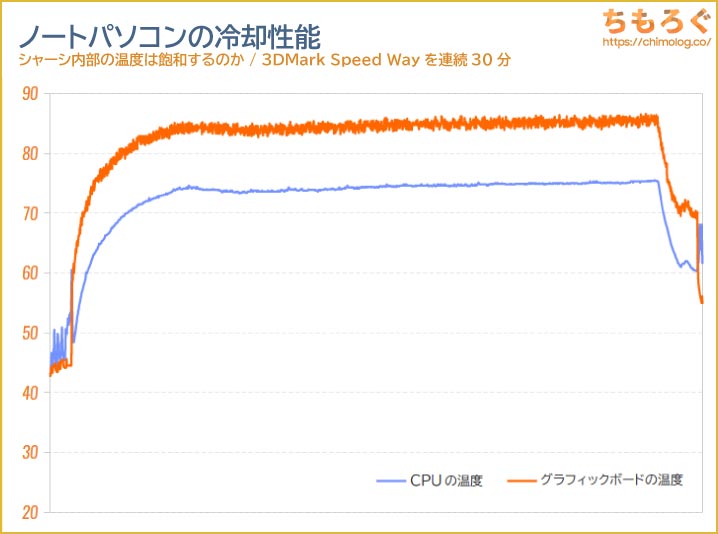
「3DMark Speed Way(ストレスモード)」を使って、ノートパソコンに30分負荷をかけました。CPU温度は平均72.7℃(最大75.3℃)で、グラボの温度が平均83℃(最大86.5℃)にとどまります。
テスト中のグラフィックボード消費電力は平均90 Wです。約2.3 kgの分厚い筐体デザインを使っているだけあって、かなり優秀な冷却性能です。

30分後のキーボードの表面温度は、ホームポジション周辺が40℃前後でやや温かいです。不快になるほどの温度とは感じないです(※個人差あり)。
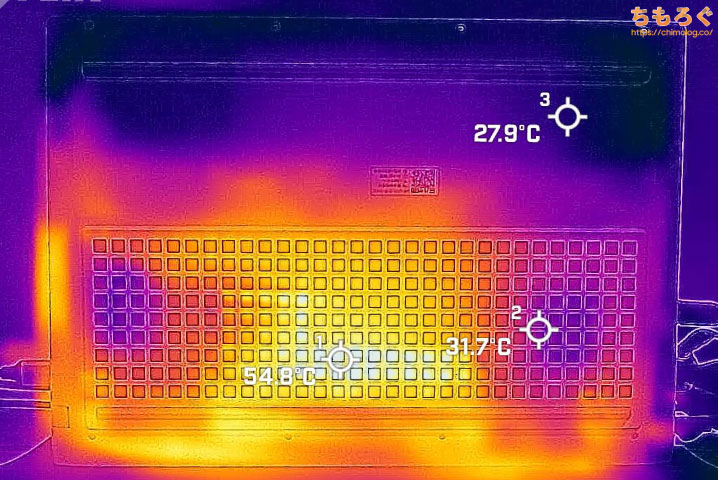
底面の通気孔あたりの温度が50℃超えです。底面は吸気が中心のため、熱風はあまり出ていないですが、パーツ自体の発熱が漏れ出ているのでノートパソコンを膝においてゲームするのに向いていません。

ヒンジ部分の排気口と、側面の排気口から熱風が放出されています。フル負荷時は実質100 Wのヒーターとして機能します。
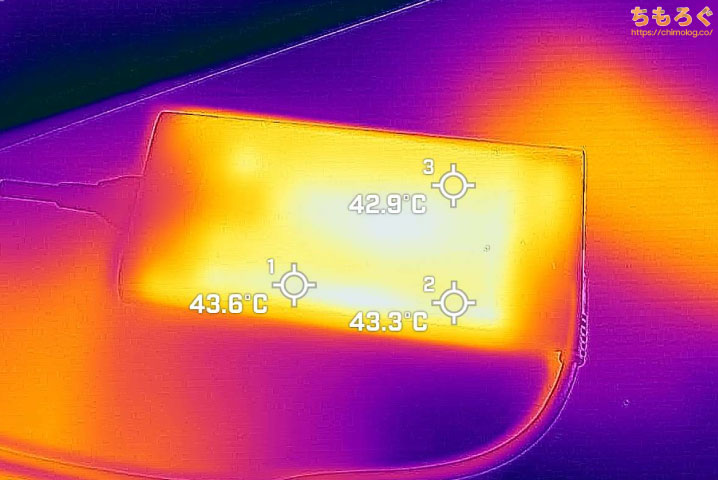
付属品の純正ACアダプターは40℃台まで温まります。ACアダプターの最大出力が230 Wで、HP Victus 16 AMD側のゲーム時の負荷が125 W前後、約50%前後の負荷率で余裕たっぷりです。
| 動作音(騒音)をテスト (本体から50 cmの距離で測定) | ||
|---|---|---|
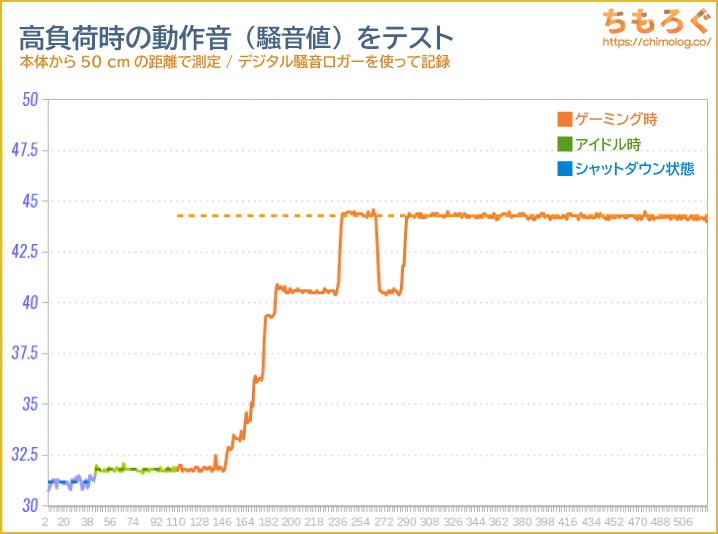 | ||
| シャットダウン (電源オフ時) | インターネット (Youtubeを表示) | ゲームプレイ中 (FF14:暁月ベンチ) |
| 31.2 dB | 31.8 dB | 44.3 dB |
校正済みのデジタル騒音メーターを使って「HP Victus 16 AMD」の動作音(騒音レベル)を、シーン別に測定しました。それぞれの結果は中央値です。
動作音の比較(ゲーム中)
| 騒音値(dBA) | 評価 | 目安 |
|---|---|---|
| 30 ~ 32.49 | 極めて静か | 耳を近づければ聞こえるレベル |
| 32.5 ~ 34.9 | 静か | ファンが回っているのが分かる |
| 35 ~ 39.9 | やや静か | 扇風機を「小」で回したくらい |
| 40 ~ 42.49 | 普通 | エアコンよりは静かな音 |
| 42.5 ~ 44.99 | やや騒音 | エアコンの動作音に近い |
| 45 ~ 50 | 騒がしい | 扇風機を「中~大」で回した音 |
| 50 ~ | うるさい・・・ | 換気扇を全力で回した音 |
Youtubeを見たり、オフィスソフトをカタカタするくらいの軽い作業だと、ほぼ無音に近い動作音です。
しかし、グラフィックボードに負荷がかかるゲームプレイ時の動作音は残念ながら相当に大きいです。底面に内蔵された2つの冷却ファンが「フォーーン」と音を鳴らします。
最終的に44.3 dBまで上昇・・・、ゲーム時の動作音は「やや騒音(42.5~44.9 dB)」に分類されます。

動作音がどうしても気になる方は、プリインソフト「OMEN Gaming Hub」から冷却ファンのプロファイルを自分で設定しましょう。
たとえば、GPU温度が80℃時点でファンの回転数を45%あたりに設定すると、ゲーム時の性能が約30~40%程度下がるかわりに動作音を40 dB未満に抑えられます。
筆者の場合、フレームレートが60 fpsに制限されている「原神」や「崩壊スターレイル」をよくプレイするので、性能が30~40%下がっても特に不便せず静音化の恩恵を得られています。
逆に「Apex Legends」や「オーバーウォッチ2」など、高フレームレートに意味があるゲームをプレイするなら静音化しない方が無難です。ヘッドセットやイヤホンでゲームをプレイして、騒音を無視してください。
デザイン:表面はチープですがシンプルな白がいい感じ

サイズは16.1インチ、本体重量が2360 gでした。ACアダプターと電源ケーブル(738 g)とあわせて合計3098 gです。
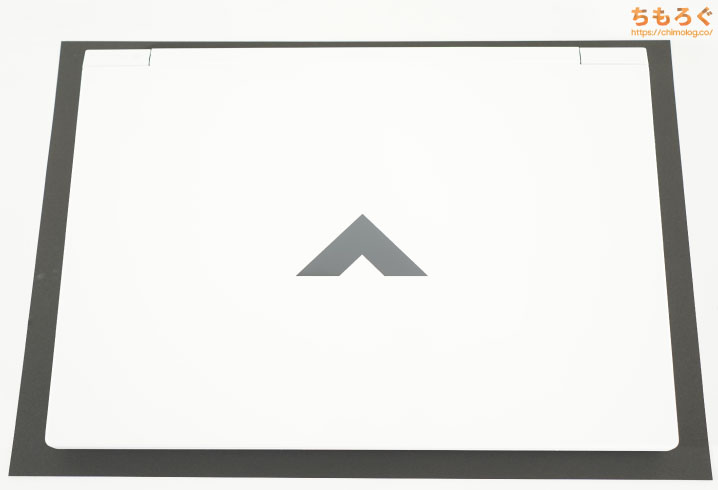
爽やかな白色です。シャーシの素材はプラスチック製で、高級感は特に感じられません。

ヒンジの開口角度はほぼ135°です。

ディスプレイ上部にあるWebカメラは物理シャッターに対応。左にスライドするとシャッター(モザイク色)が閉じて、Webカメラを物理的に封印します。
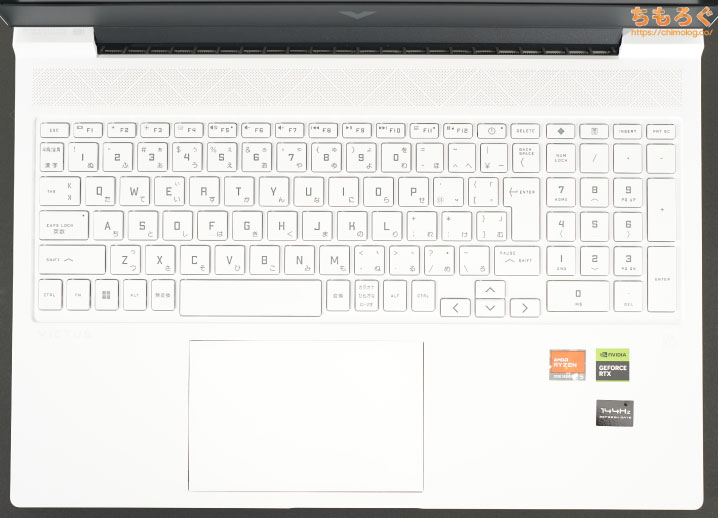
日本語キーボードを搭載。ペチペチとした打鍵感で普通にタイピングできますが、電源ボタンがなぜかF12キーとDeleteキーの間に配置されていて、間違って電源ボタンを押しそうになります。

拡張性:かんたんに開封できメモリ交換も可能

HP Victus 16 AMDの分解はかんたんです。底面にある8本のプラスネジ(+0)ネジを取り外して引っ張るだけ。
+0(PH0)規格のプラスドライバーと、柔らかいプラスチック製の分解ベラが必要です。

プラスドライバーで8本のネジを外しました。見ての通り、場所によってネジの長さが違います。元に戻すときは間違った長さのネジを入れないように注意が必要です。

大きな排気口がある方向から、分解ベラを挿し込みメキメキと剥がします。しっかり力を入れると「パキッ」と、シャーシ内部の固定用フックが取れる音が鳴ります。

パキパキと音を鳴らしながらすべての固定用フックを外して、無事に底面のフタをはがせました。
- HP Victus 16の高解像度な分解写真はこちら(Flickr)
開封してすぐに、SODIMMメモリスロット、Key.Eスロット(WiFi用)、M.2 2280スロットにアクセス可能です。増設スロットが無いので、既存のパーツを交換して容量を増やせます。

60 mm径の薄型シロッコファンをCPUとGPUにそれぞれ1個ずつ搭載して、熱を徹底的にシャーシ外部へ排出します。

左右にある円柱状の部品はおそらくB&O製スピーカーユニットのウーファー(低音域を補うスピーカー)です。地面に向かって低音を放って得られる反響音を利用して、効率よく低音を稼ぐ工夫がされています。


Wi-FiモジュールはMediaTek製「Filogic 330(MT7922)」を搭載。802.11 ax(Wi-Fi 6E)対応のモジュールで、最大1.9 Gbps(リンクアップ表記は最大2402 Mbps)の帯域幅に、Bluetooth 5.2接続も対応します。

メモリスロットはSODIMM規格のDDR5メモリに対応。1枚あたりの容量が多いDDR5メモリにまるごと交換して、メモリ容量を増設できます。
増設用のメモリ規格は「SODIMMでDDR5-5600」がおすすめです。

M.2スロットは標準的なM.2 2280規格です。標準SSDの両面にペラペラの金属板が貼ってあり、底面シャーシとの接着面にサーマルパッドが挟まっています。
SSDの容量を増やしたい場合、2通りの方法があります。
- 事前にリカバリメディアを作成して、リカバリメディアから新SSDにインストール
- クローンソフトを使って、既存のSSDから新SSDにデータを丸ごと複製
筆者がよく使うのは1. のリカバリメディアです。
日本HP公式のリカバリメディア作成手順は↑こちらのリンクから確認してください。

標準搭載のSSDはキオクシア(旧東芝メモリ)製のNVMe SSDでした。PCIe 4.0 x4接続で最大7000 MB/sに対応し、書き込み性能を底上げするDRAMキャッシュも付いています。
薄型ヒートシンクとサーマルパッドで放熱対策も問題なし。
コネクタ:Wi-Fi 6E対応で無線インターネットが爆速

左側のインターフェイスは「LANポート」「USB 5 Gbps(Type-A)」「3.5 mmオーディオ出力」です。

右側のインターフェイスは「USB 5 Gbps(Type-C)」「USB 5 Gbps(Type-A)」「USB 5 Gbps(Type-A)」「HDMI 2.1」「電源コネクタ」の5つです。
Type-Cポートのみ、最大15 W(5V x 3A)のUSB Power Deliveryに対応します。
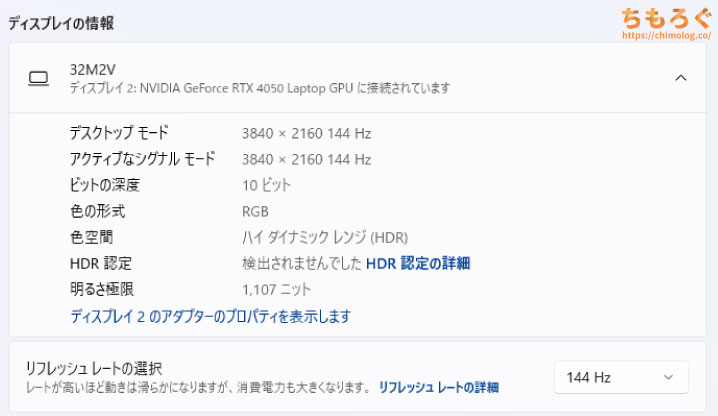
HDMI 2.1に「INNOCN 32M2V」を外部ディスプレイとして接続すると、「4K @144 Hz(10ビット)」で動作します。
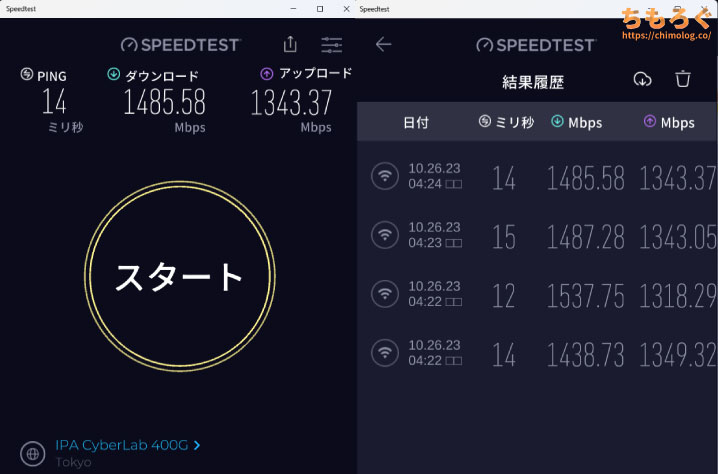
MediaTek製「MT7922」のWi-Fi 6Eネットワークは問題なく高性能です。
安定して下りで8000 Mbps、上りで3000 Mbps程度を出せる光回線「eo光10G(レビュー)」を使ってOOKLA Speedtestを行うと下りが1500 Mbps前後、上りで1350 Mbps前後と有線LAN並のスピードです。

VALORANTのダウンロードでは平均150 MB/s(ピーク時に162 MB/s)を叩き出しており、ストレスフリーなネット環境です。
バッテリー持ち:ゲーミングノートらしくロクに持たない
電源モード「バランス」、画面の明るさを65%(ほぼ120 cd/m2)にて、PCMark 10のバッテリーテストを用いてHP Victus 16(RTX 4050)のバッテリー時間を検証します。
| バッテリー持続時間PCMark 10 Pro : Modern Office Battery Life | |
|---|---|
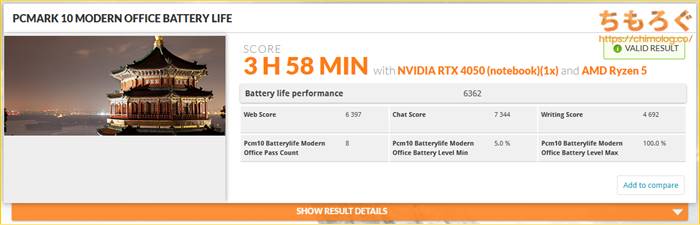 | |
| バッテリー持続時間 | 3時間58分 |
結果は「3時間と58分(238分)」でした。
CPUとグラフィックボードどちらもTDP(消費電力)が高めに設定されているため、一般的なモバイルノートほどバッテリーが長持ちしません。
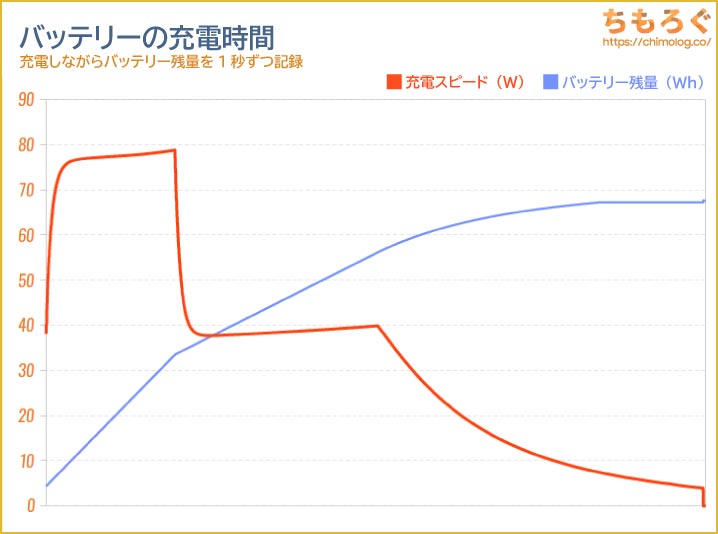
| バッテリー充電 | 充電スピード | 充電時間 |
|---|---|---|
| 80%まで充電 | 64.6 W | 54分 |
| 100%まで充電 | 23.3 W | 125分 |
バッテリーの充電にかかった時間は、残量80%まで54分(平均64.6 W)、100%充電まで125分でした。
| 消費電力 (ACアダプター接続時) | ||
|---|---|---|
 | ||
| アイドル時 (デスクトップ画面) | CPU負荷 (Cinebench R23) | ゲームプレイ中 (3DMark Speed Way) |
| 16~18 W | 84~86 W | 124~126 W |
ACアダプター接続時の消費電力は、アイドル時でおよそ17 W前後、Cinebench R23でCPUに高負荷をかけて85 W前後、ゲームプレイ時に125 W前後に達します。
画面の明るさを57%(約120 cd/m²)から100%(約270 cd/m²)まで引き上げても、消費電力は数Wしか変化しなかったです。
開封の儀:パッケージと付属品について
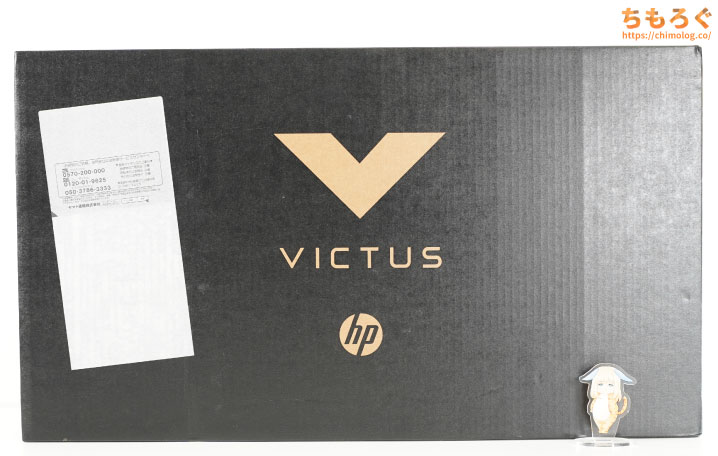
HP Direct Plus直販サイトから注文して、ざっくり3日で届きました。マットブラックの外箱に伝票をそのまま貼り付けた、エコな梱包です。

紙製の梱包材と緩衝材をたっぷり詰め込み、ノートパソコン本体をしっかり保護します。

- 説明書と保証書
- 「環境に配慮」と述べるパンフレット
- ACアダプター
- 電源ケーブル
必要最低限の付属品です。

付属のACアダプターは重量738 g(ケーブル込み)で、最大出力が230 W(19.5 V x 11.8 A)です。Nihon HP表記でPSE認証マークも取得済みです。

100 W超えの消費電力でも安心なC13コネクタ(IEC 60320)を採用します。
まとめ:画質を捨てて性能とコスパに特化しました

「HP Victus 16 AMD(RTX 4050)」のデメリットと弱点
- ディスプレイの画質が悪い
- 応答速度が遅い(残像感あり)
- ゲーム時の動作音はやや大きい
- M.2スロットは1つだけ
- キーボード配列がやや特殊
- 平凡な内蔵スピーカー
- バッテリー持ちは悪い
- ACアダプターが大きい
- 本体とアダプターで約3 kg超
- 標準保証は1年のみ
「HP Victus 16 AMD(RTX 4050)」のメリットと強み
- 体感性能がいい「Ryzen 5 7640HS」
- フルHDで快適にゲームプレイ可能
- クリエイティブ性能も優秀
- 無線LAN(Wi-Fi 6E)がとても速い
- 不便なく打てるキーボード
- 最大144 HzのIPSディスプレイ
- すぐれた冷却性能(100 W近い)
- 交換可能なメモリスロット
- 白色のさっぱりしたデザイン性
- コストパフォーマンスが良い
- 納期が速い(3日)
- Xbox Game PassとEA Playが1ヶ月無料
約12万円ちょっとのゲーミングノートとしては性能がいいです。
Ryzen 5 7640HSは1世代前より確実にサクサク感が改善され、マルチスレッド性能もデスクトップ版のCore i5 12400F並に高いです。
グラフィックボードのRTX 4050 Laptopも予想外にパワフルな性能、フルHD(1920 x 1080)でたいていの3Dゲームが快適に動き、重たいゲームなら「DLSS 3(フレーム生成)」で性能を底上げできます。
全部で4ポートあるUSB 5 Gbps(内1つがUSB PDで15 W対応)、実測で軽く1000 Mbpsを超える極めて高速なWi-Fi 6Eモジュール、4Kで144 Hzを出せるHDMI 2.1ポートなど。接続性も十分です。
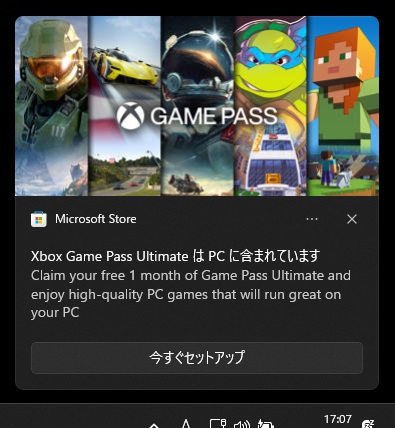
さらに2023年10月時点、ゲームのサブスクサービス「Xbox Game Pass Ultimate(月額1210円)」と「EA Play(月額518円)」が1ヶ月無料です。
誰におすすめなノートパソコンですか?
| 使い方 | 評価 |
|---|---|
| 一般的なオフィスワーク オフィスソフト(Office)を使ったり、インターネットの閲覧や文書作成に十分すぎるほどパワフルな性能です。プライバシーシャッターがついたインカメラもあります。 | |
| 軽いゲーミング(フルHD) たいていの3DゲームをフルHDで遊べます。最新世代の3Dゲームだと、グラフィック品質を妥協しないと動作が厳しい場合があります。 | |
| 重たいゲーミング(WQHD以上) WQHD~4K解像度のゲームプレイは困難です。VRAM容量も足りないし、グラフィックボードの性能も貧弱。そもそも、ディスプレイの解像度がフルHDどまりです。 | |
| 写真編集・動画編集 性能的には、PhotoshopやDavinciを快適に動かせます。しかし、ディスプレイの表示品質がかなり低いため、色の再現性を必要とする写真編集や動画編集に適していません。 | |
| 高性能タブレットの代替 オフィス用途ですらバッテリーが4時間しか持続せず、動作音もうるさく、そのうえ本体だけで2.3 kgもの大重量です。ハイエンドタブレットの代替が務まるはず無いでしょう。 |
とにかく予算を抑えて、オフィスワークやフルHDゲーミングを快適にこなせるノートパソコンが必要な方に「HP Victus 16(AMD)」をおすすめできます。
以上「HP Victus 16(AMD)レビュー:Ryzen 5 7640HSとRTX 4050の性能が予想外だった」でした。
ノートパソコンのレビューまとめ


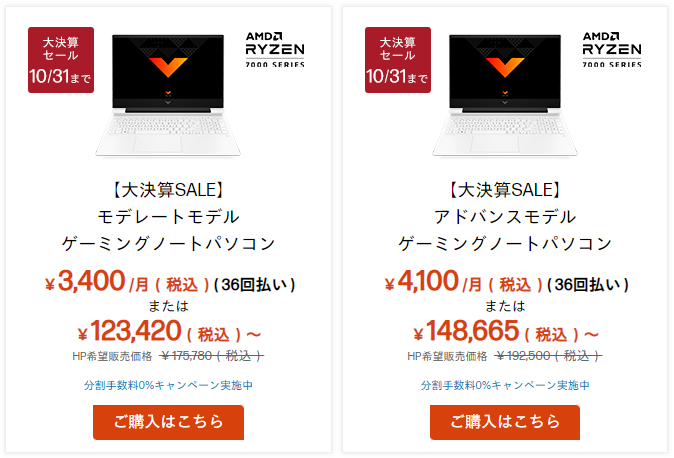













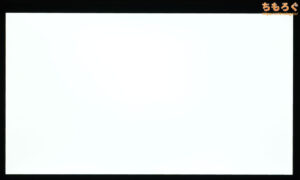
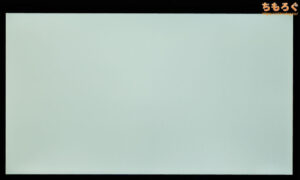
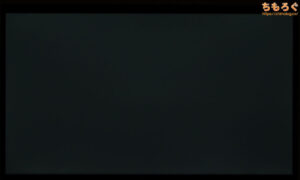
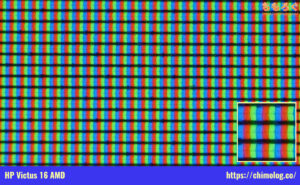
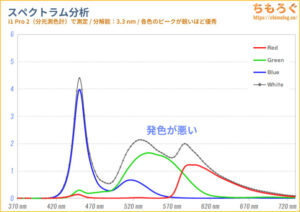
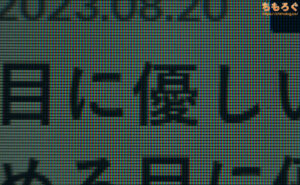




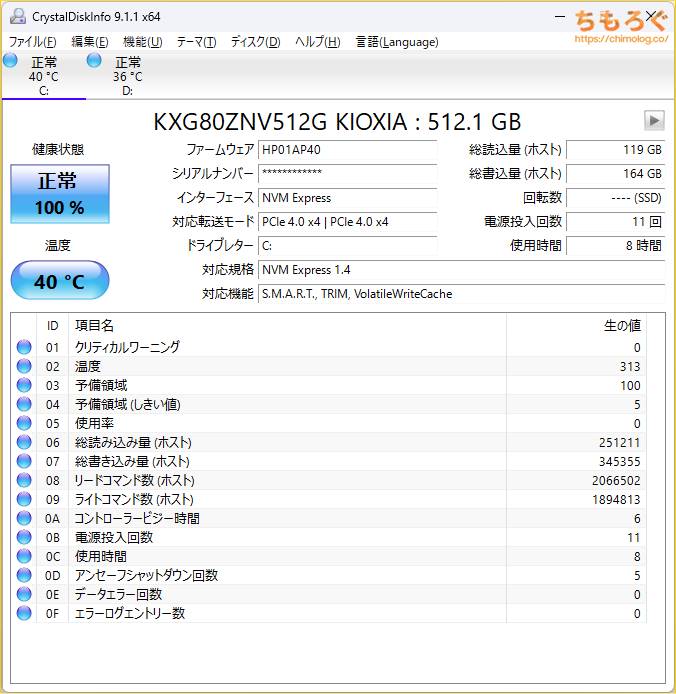








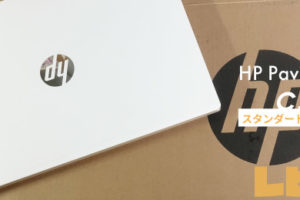



 おすすめゲーミングPC:7選
おすすめゲーミングPC:7選 ゲーミングモニターおすすめ:7選
ゲーミングモニターおすすめ:7選 【PS5】おすすめゲーミングモニター
【PS5】おすすめゲーミングモニター NEXTGEAR 7800X3Dの実機レビュー
NEXTGEAR 7800X3Dの実機レビュー LEVEL∞の実機レビュー
LEVEL∞の実機レビュー GALLERIAの実機レビュー
GALLERIAの実機レビュー 【予算10万円】自作PCプラン解説
【予算10万円】自作PCプラン解説 おすすめグラボ:7選
おすすめグラボ:7選 おすすめのSSD:10選
おすすめのSSD:10選 おすすめの電源ユニット10選
おすすめの電源ユニット10選


 「ドスパラ」でおすすめなゲーミングPC
「ドスパラ」でおすすめなゲーミングPC

 やかもちのTwitterアカ
やかもちのTwitterアカ



このモデルではSDカードスロットが廃止されたのが痛いですね。HDMI 2.1対応を活かして(インターフェイス充実の)テレビ接続専用機としては退化してしまいました。そういう用途では廉価な内蔵ディスプレイは割り切れるものです。(あとデザインが好み)
フルHD環境のゲーマーのハードルがどんどん下がっていくなぁ…すごいもんだ
アマゾンプライム感謝祭の記事だと約10万円と紹介されていて、
どれだけ探しても見つからなかったのだけど、
この記事だと約12万円になってる。約10万円の特価は幻だった・・・?
短期間だけ10万にリーベイツ10%還元で売ってたので実売9万ですね!
3060に12400or5600のせたゲーミングデスクトップと値段でも性能でも戦えるのって凄くないか?
ノートの狭い筐体で80℃以上になるのはちょっと怖い
それはそれとして4000番台のノートって噂通りにスゴいもんなんだな
Ryzen 7040シリーズの新機能、AMD Ryzen AIが動作するかはPC毎にメーカー次第らしいので、気になります
ゲーミングノートは買うとしてもこのくらいのミドルがいいと思ってる
これで動かんレベルのことをノートでやるのは無茶
お手頃ゲーミング機としてはバランス取れてますけど、WiFiチップがなぁ…
死ぬほど評判悪いので、無線常用は覚悟が必要かもです。
保証切れたらメモリ32ギガにしようと思ってます
コスパもいいが、自分の用途にすごくあっていた
ノート特有のひっかかりはドライブの暗号化を解除するとなくなりますよ
ビジネスで利用してて暗号化必須ではないなら解除おすすめ
このディスプレイの応答速度だとFPSなんか出来ないのでは?
ちょうどRTX4060版を買おうと思ってたので助かります。
リビングでオフィスソフトの使用、自室で外部ディスプレイに繋いでゲームといった使い方だと良さそうですね。